Servikal Inlay Tasarımı
Medit ClinicCAD'de kullanıcılar servikal sıyrıkları tedavi etmek için inlayler oluşturabilir; bunları "servikal inlayler" olarak adlandırıyoruz.
🔎İpucu
Inlaylerin rezin dolgulardan daha avantajlı olmasının birkaç nedeni vardır:
kapsamlı servikal kayıp olan bölgelerde daha güvenli bağlanma
zamanla daha az renk değişikliği
geleneksel inlaylerden daha dayanıklıdır
tedavi sürecini kolaylaştırır ve kısaltır
Servikal inlaylerin son tasarımı üç bileşenden oluşur: Inlay, ayar kılavuzu ve ayar kılavuzu tutma sapı.
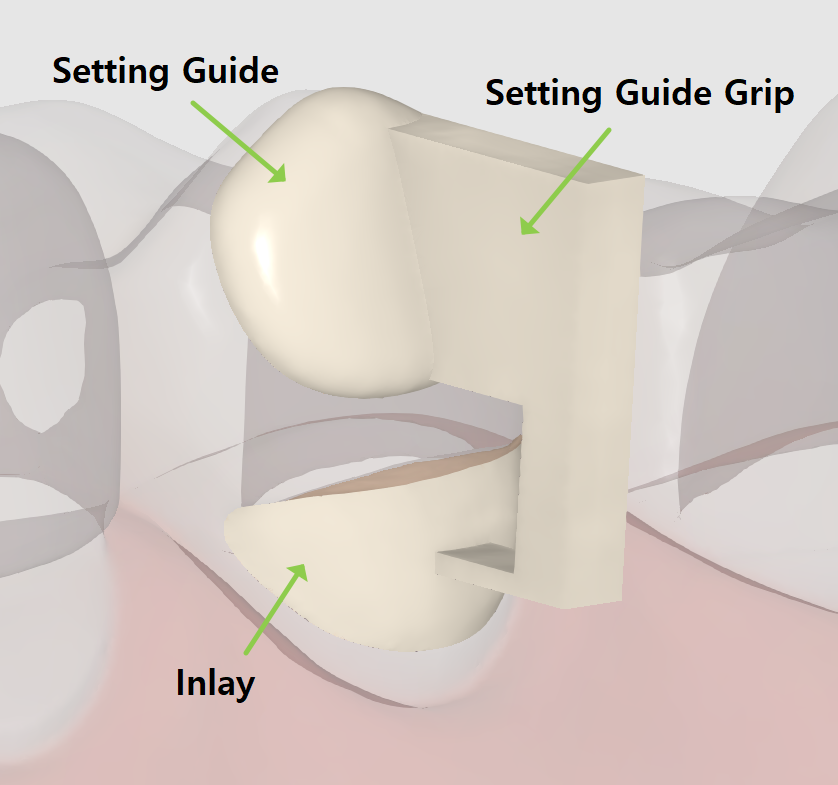
Ayar kılavuzu ve tutma sapı, restorasyonun yerleştirilmesine yardımcı olmak için tasarlanmıştır ve daha sonra kolayca çıkarılabilir. Ayar kılavuzu aşınma bölgesinden yaklaşık 1 veya 2 mm uzaklıkta otomatik olarak oluşturulan zorunlu bir elemandır. Kullanıcılar ihtiyaç duyduklarında kenar boşluklarını düzenleyerek bunu değiştirebilirler. Ayar kılavuzu tutma sapı opsiyonel olup son adımda eklenebilir.
Servikal inlay iş akışı yalnızca 2 adımdan oluşur: Kenar Boşluğu & Yerleştirme Yolu → Son Tasarım.
Başlamak için, Medit Link formunda inlayinizi "Offset Altyapı" olarak kaydedin. Daha sonra uygulamayı çalıştırıp Hazırlanan Veri modülünü seçin.
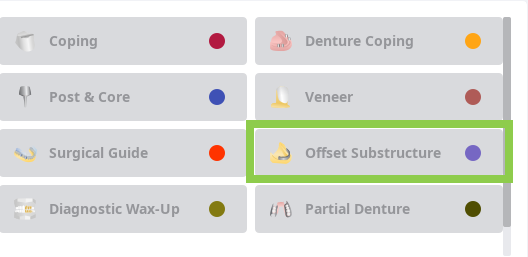
İlk adımda “Otomatik Oluştur” veya “Manuel Oluştur” aracını kullanarak inlay için bir kenar boşluğu çizin.
"Otomatik Oluştur", tıklanan tek bir noktaya göre kenar boşluğu çizer; "Manuel Oluştur", birden fazla noktaya göre kenar boşluğu çizer.
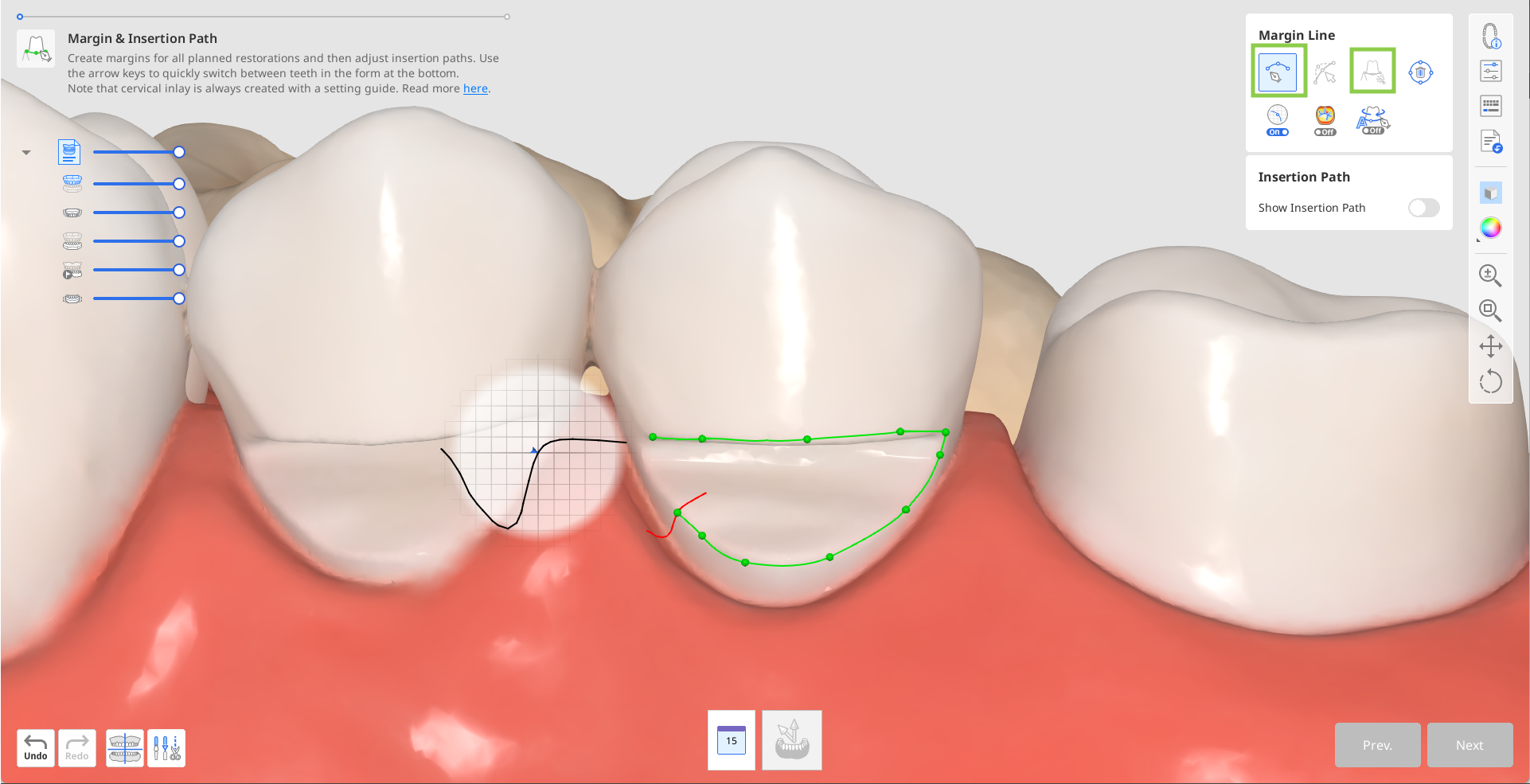
Ayar kılavuzu kenar boşluğu otomatik olarak oluşturulacaktır.
Otomatik oluşturma başarısız olursa, ayar kılavuzu kenar boşluğunu elle çizin ve ikisi arasında yaklaşık 1 veya 2 mm bırakın.
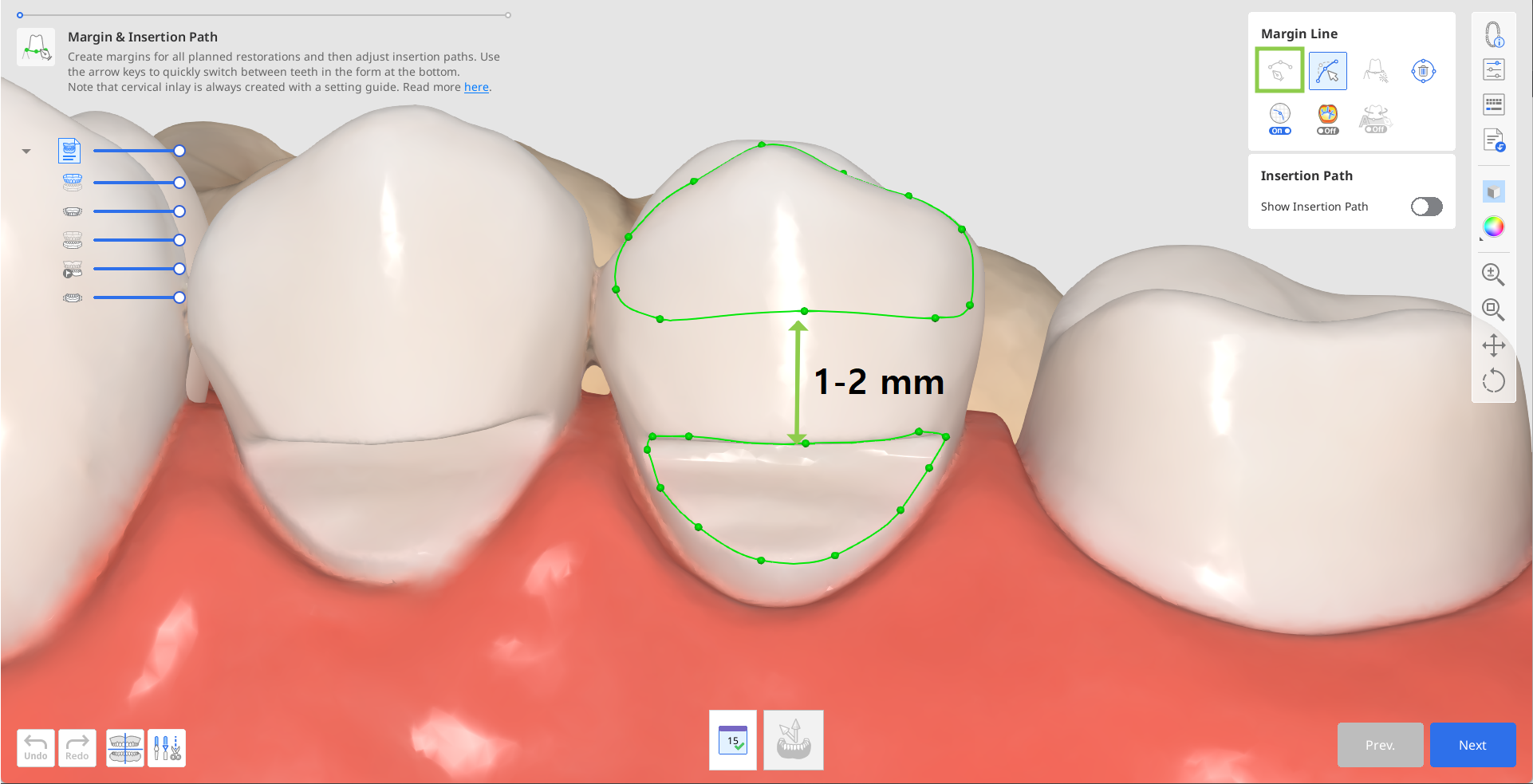
Gerektiğinde oluşturulan kenar boşluklarını “Düzenle” aracıyla düzenleyin. Daha kesin bir kenar boşluğu oluşturmanıza yardımcı olması için sağlanan diğer kenar boşluğu çizgisi araçlarını kullanın.
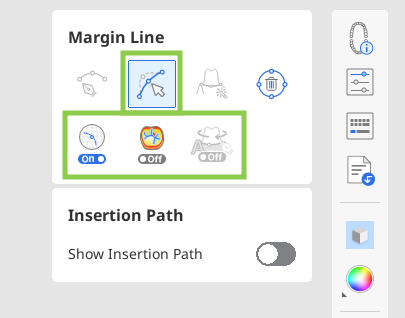
🔎İpucu
Düzenleme yaparken Ctrl/Command tuşunu basılı tutarak mouseu sürükleyerek küçük serbest el düzeltmelerini hızlıca yapabilirsiniz.
Kenar boşlukları oluşturulduktan sonra yerleştirme yolu oku görünecektir. Mousela sürükleyerek kendinize doğru bakacak şekilde ayarlayın ve "Sonraki" butonuna tıklayın.
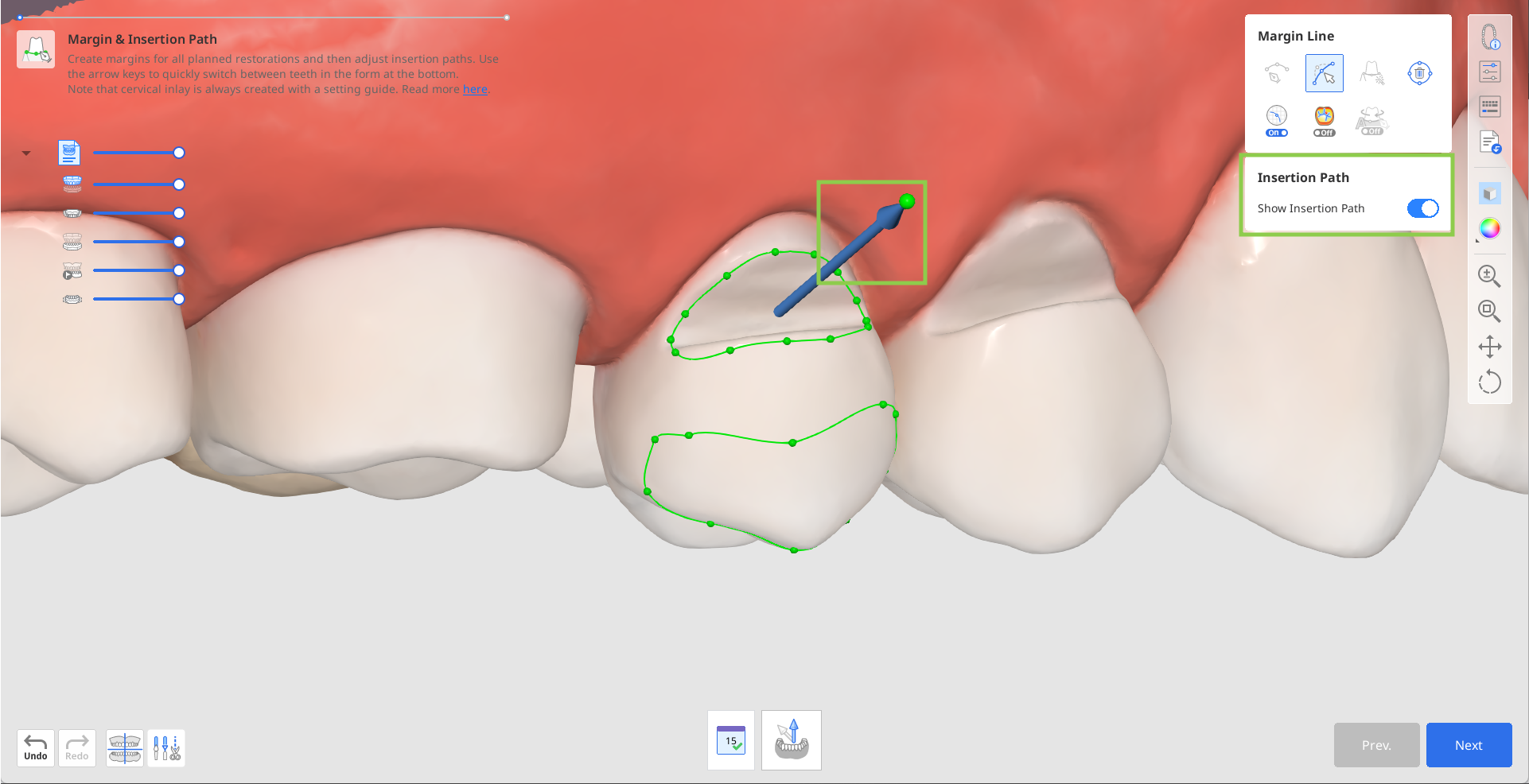
Alternatif olarak, 3D veriyi döndürebilir ve alt taraftaki “Oku Kendi Bakış Açınıza Ayarlayın” seçeneğine tıklayabilirsiniz.
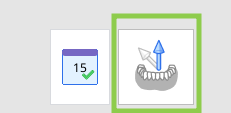
Bir sonraki adımda, yerleştirme sırasında inlay tasarımını tutmaya yardımcı olacak tutma sapını ekleyebilirsiniz. Bunun için sağ tarafta bulunan "Ayar Kılavuzu Tutma Sapı" seçeneğini aktif hale getirin.
Veya daha sonra yazıcı yazılımınızda desteklerin yerine tutma sapını kullanabilirsiniz.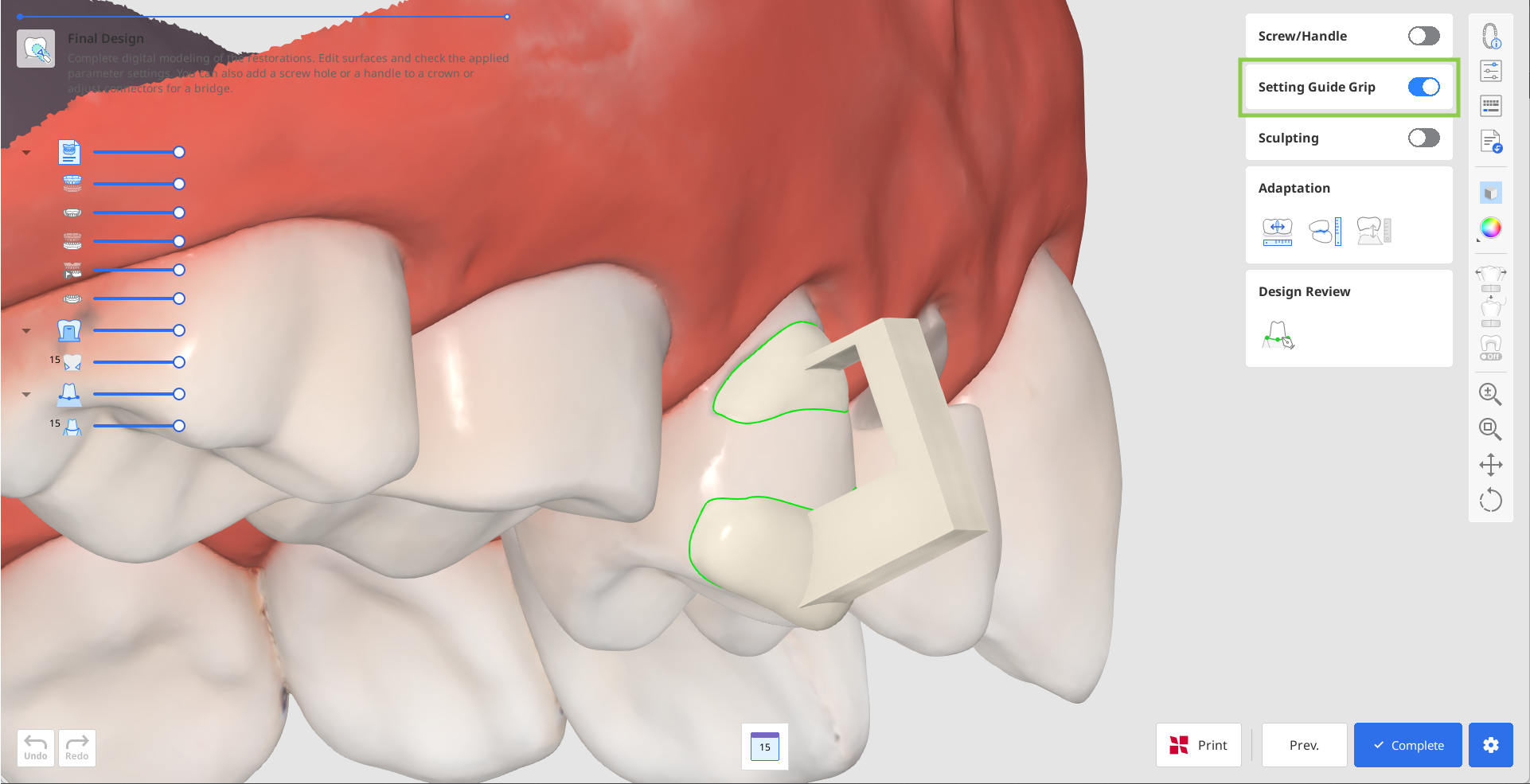
Tasarımınızın dışa aktarım ücretini ödemek ve Medit Link'e kaydetmek için "Tamamla" butonuna tıklayın. Uygulama, tutma sapının oluşturulması sırasında sizinle tekrar kontrol yapacaktır.
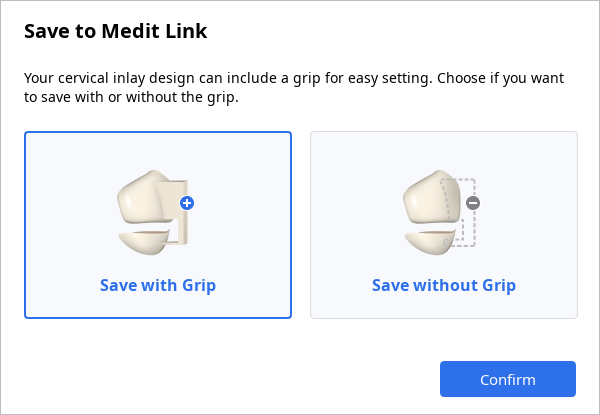
Eğer bir SprintRay 3D yazıcınız varsa, restorasyon tasarımınızı bu adımdan doğrudan RayWare Cloud'a aktarabilirsiniz. Bunun için alttaki “SprintRay ile Yazdır” seçeneğini kullanın ve ekrandaki yönergeleri izleyin. Bu özelliği kullanabilmek ve baskıya geçmeden önce tasarım için ödeme yapabilmek için halihazırda bir RayWare Cloud hesabınızın olması gerekir.
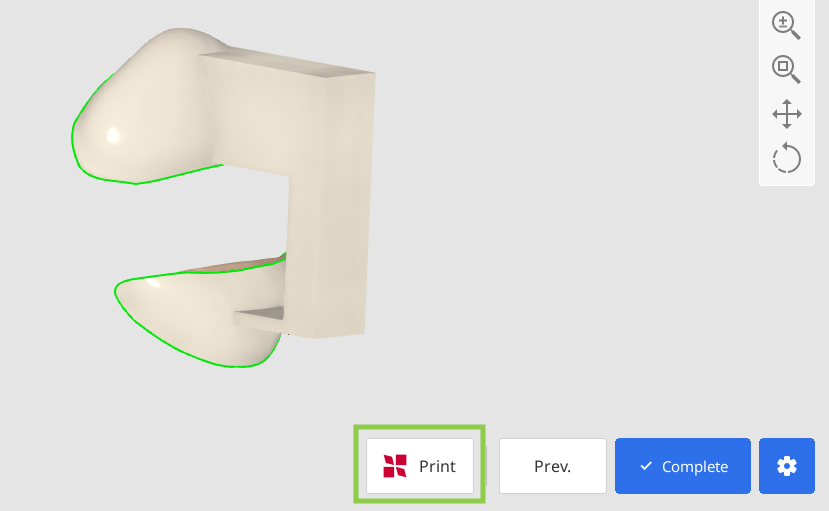
⚠️Dikkat
RayWare Cloud'a bağlanmada sorun yaşıyorsanız lütfen aşağıdaki sorun giderme yönergelerine bakın:
internet bağlantınızı kontrol edin
oturum açma bilgilerinizi (kullanıcı adı ve şifre) doğrulayın
restorasyon tasarımınızı inceleyin
Sorunlar devam ederse lütfen SprintRay desteğine ulaşın.